ServerPress: устанавливаем WordPress на локальный компьютер
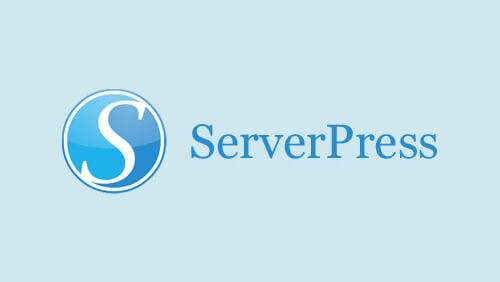
Представьте, что вы решили организовать поддержку WordPress на своей локальной машине. Для этого вам нужно будет установить сервер с Apache и поддержкой MySQL. Проще всего организовать такую поддержку с помощью интересного решения ServerPress.
Прежде всего, вы помещаете файлы WordPress в соответствующую папку (обычно она называется htdocs), создаете для системы базы данных, вводите всю нужную информацию, чтобы подключить ВордПресс к БД, создаете аккаунт и пользуетесь им на здоровье.
Добавьте сюда настройку виртуального хостинга и количество сайтов, с которыми вам нужно будет работать (ведь скорее всего такой сайт у вас не один). Сложно, не правда ли? Именно для таких целей и служит ServerPress.
Где применяется ServerPress?
ServerPress – это не что иное, как приложение локального сервера, которое применяется для организации сайта на WordPress, а также систем BuddyPress и bbPress. Установщик можно скачать по ссылке http://serverpress.com/downloads/ а само приложение доступно как для Windows, так и для OS X.
Как установить WordPress с помощью ServerPress?
После того, как вы запустили сервисы Web и Database (имеется в виду Apache и MySQL), можно приступать непосредственно к установке WordPress. Кстати, обратите внимание на одну маленькую деталь – если вы используете Pow, то скорее всего, вам придется деактивировать или даже удалить его, чтобы избежать конфликтных ситуаций. Нажмите «Create a new development website» для создания проекта WordPress:
Затем укажите домен своего будущего веб-сайта, выберите версию ВордПресс, которую планируете установить. В корневом разделе сайта вы увидите, куда именно был установлен ваш сайт.
Нажав на кнопку Next. ServerPress, вы автоматически выставите все необходимые данные (например, tables, virtualhost, servername). После нужно будет проследовать дальше, чтобы создать администратора своего сайта.
Кстати, с помощью ServerPress можно также скопировать или изменить текущий веб-сайт с другим доменом. Это займет у вас всего пару кликов.
Выбираете свой сайт, затем необходимый пункт (либо скопировать, либо удалить/переместить):
Указываете доменное имя для своего нового веб-сайта, а затем в корневом каталоге размещаете папку с веб-сайтом. Нажимаем Next и ждем – приложение позаботиться обо всем остальном.
Собственно, на этом установка WordPress успешно завершена. Как видите, это действительно было легко. Если вы не хотите заморачиваться и путаться в сложном процессе настройки WordPress, программный продукт ServerPress – именно то, что решит все проблемы!